
Woei, hier is deel 4 alweer.  | ||||
 Het Grote SonyEricsson T630 topic - Deel 1 Het Grote SonyEricsson T630 topic - Deel 1 Het Grote SonyEricsson T630 topic - Deel 2 Het Grote SonyEricsson T630 topic - Deel 2 Het Grote SonyEricsson T630 topic - Deel 3 Het Grote SonyEricsson T630 topic - Deel 3 | ||||
Afmetingen: • 102 x 43 x 17 mm Gewicht: • 92,5 gram Kleuren: • Frosty Silver • Magic Black Display: • 65.536 kleuren, 16-bit TFT • 128 x 160 pixels Camera: • CIF camera (extended VGA) • Camera met 352x288 pixels (0.1MP) • Automatische vergroting van foto’s naar het VGA-formaat (480 x 640 pixels) voor weergave op een computerscherm, zonder de kwaliteit te verslechteren Accu: • 770 mAh Li-Polymer accu • Standbytijd tot 315 uur • Spreektijd tot 14 uur Verbindingen: • GSM 900 MHz/1800 MHz/1900 MHz • GPRS (General Packet Radio Service) • CSD (Circuit Switched Data, ook bekend als GSM-data) • HSCSD (High Speed Circuit Switched Data, bestaat niet in Nederland) • Bluetooth 1.1 protocol class 2 • Infrarood Interface • RS232 ondersteuning • WAP browser (versie 2.0) Messaging • SMS • EMS • MMS Overig: • Aluminium behuizing • 2 MB geheugen • Nieuwe game: V-Rally • Melody composer voor 32 stemige ringtones • Music DJ Function (waarmee unieke ringtones kunnen worden gemixed) • My Friends (hier kan gechat worden net als MSN Messenger) • QuickShare (maakt het mogelijk om met twee toetsklikjes een foto te nemen en te delen met vrienden) • Ondersteuning van Java (J2ME) en Mophun (downloadable games) • Predictive text input (T9) | ||||
De SonyEricsson T630 is op 3 verschillende manieren met de PC te verbinden. Door middel van een datakabel, een infrarood verbinding of door middel van een BlueTooth verbinding. Persoonlijk geef ik de voorkeur aan de BlueTooth verbinding omdat het draadloos is, snel is en omdat als je in de toekomst ooit weer een andere BlueTooth telefoon koop, je niet weer een nieuwe datakabel moet kopen. Om een BlueTooth (BT) verbinding tot stand te brengen heb je natuurlijk een PC/laptop nodig die ook uitgerust is met BT. Sommige laptops hebben al BT, maar daarintegen heb ik nog nooit een PC gezien met geïntergreerde BT interface. Dus dan zal je een BT USB dongle moeten kopen. Persoonlijk raad ik een 'Class 1' BT dongle aan omdat de dongle opzich een bereik heeft van 100 meter. Helaas heeft de T630 een 'class 2' BT chip, dus die 100 meter zal je niet kunnen halen met een verbinding tussen je PC en je T630. Maar in de toekomst zullen er wel degelijk GSM's met een 'class 1' BT chip uitkomen zoals de SonyEricsson Z1010. Zodra de BT USB dongle software geinstalleerd is kan je de BT USB dongle in de USB poort pluggen en opzoek gaan naar je SonyEricsson T630. Zodra je PC de T630 gevonden heeft, moet je een beveiligde verbinding tot stand brengen door middel van in beide apparaten de zelfde 4-cijferige pin-code in te voeren. Als de T630 en de PC 'gepaired' zijn, kan je de verbinding tot stand brengen. Bij deze is je T630 draadloos aan je PC gekoppeld. | ||||
Float's Mobile Agent is een heel mooi programma wat eigenlijk iedereen met een SonyEricsson op zijn computer zou moeten hebben staan. Met Float's Mobile Agent (FMA) kan je veel. Misschien niet alles, maar wel heel veel. Met dit programma kan je je adresboek, SMS-berichten, profielen, beltonen, thema's, afbeeldingen en nog meer zaken bijhouden, back-uppen en bewerken. Een mooie quote van de FMA site: Van hun site kan je momenteel de nieuwste versie downloaden:  FloAt's Mobile Agent 0.1.1.15 RC3. FloAt's Mobile Agent 0.1.1.15 RC3.Klik voor de 1024x768 versie Het schijnt het geval te zijn dat het connecten via Bluetooth met FMA niet het makkelijkste gedeelte is. Meerdere mensen hebben in vorige draadjes van andere SE telefoons aan de bel getrokken voor hulp. MarcoC heeft een duidelijk 'walkthrought' gemaakt om elke willekeurige SonyEricsson via Bluetooth goed verbonden, dus werkend te krijgen met FMA. Als je de stappen die hier beschreven staan rustig opvolg, dan kan het eigenlijk niet mis gaan. Natuurlijk moet het ook mogelijk zijn om met de bijgeleverde software je T630 te syncroniseren met MS Outlook, maar aangezien Float Mobile Agent meer dan dat alleen kan, heb ik deze mogelijkheid (nog) niet getest en bekeken. PJ wees ons in het vorige deel wel op een 'howto', die te vinden zijn onder de volgende links:  Configure and synchronise your Bluetooth SonyEricsson with Outlook contacts using XTNDConnect Configure and synchronise your Bluetooth SonyEricsson with Outlook contacts using XTNDConnect Configure and synchronise your Bluetooth mobile with Outlook contacts via Bluetooth Configure and synchronise your Bluetooth mobile with Outlook contacts via Bluetooth Bluetooth mobile as a GPRS modem for laptop and desktop. Bluetooth mobile as a GPRS modem for laptop and desktop. Connect your laptop to the internet using your GPRS mobile via Bluetooth. Connect your laptop to the internet using your GPRS mobile via Bluetooth.Voor de bovenstaande links zijn de volgende programma's nodig:  SonyEricsson T630 Communication Suite 1.5.10.2 SonyEricsson T630 Communication Suite 1.5.10.2 Sony Ericsson Modem Scripts T630 Sony Ericsson Modem Scripts T630Het is tevens mogelijk om met je T630 Winamp en andere verschillende programma's via BT te besturen: Daarvoor kan je de volgende programma's gebruiken:  FloAt's Media Control (freeware)(Homepage) FloAt's Media Control (freeware)(Homepage) PC Control (freeware) PC Control (freeware) Jeyo Remote (shareware)(Homepage) Jeyo Remote (shareware)(Homepage)En hier nog 2 officiele SonyEricsson programma's:  Sony Ericsson MMS Home Studio 1.1.285 Sony Ericsson MMS Home Studio 1.1.285 Sony Ericsson Image Editor 1.11.0 Sony Ericsson Image Editor 1.11.0 | ||||
De instellingen voor GPRS en MMS kun je gewoon via de website van SonyEricsson naar je telefoon laten sms-en.  WAP/GPRS configurator WAP/GPRS configurator E-mail configurator E-mail configurator MMS configurator MMS configurator | ||||
• Modificeren: De SonyEricsson T630 heeft dan misschien geen zogenaamde 'click-on' frontjes, maar het is wel mogelijk om de gehele behuizing te vervangen. Als je al een SonyEricsson T630 heb, maar je wil een andere kleur behuizing of je behuizing is kapot dan kan je Momenteel zijn er nog maar weinig webshops die ook losse T630 behuizingen verkopen. Hieronder is een voorbeeld te zien hoe je een behuizing van een SonyEricsson T610 kan vervangen, bij de T630 zal dat precies op de zelfde manier verlopen. Hoe de behuizing te vervangen: Van links naar recht, en van boven naar beneden: 1: Zet de telefoon uit. Verwijder de achterkant en haal de accu uit de T610. 2: Het moeilijkste deel: verwijder met behulp van 1 of 2 schroevendraaiers voorzichtig, maar met genoeg kracht het zwarte achterkantje 3: Verwijder het aan/uit knopje en het spiegeltje of het rubbertje rechts van de camera. 4: Klik voorzichtig het antenne kapje omhoog (pas op! als je het antenne kapje beschadig, kan dat minder ontvangs tot gevolg hebben) 5: Schroef de 4 schroefjes, die zich in alle vier de hoeken bevinden voorzichtig los. 6: Nu kan je de voorkant voorzichtig los klikken door middel van bijvoorbeeld je nagel er tussen te plaatsen. 7: Nu is de voorkant van de telefoon gescheiden, en kan je je nieuwe voorkant bovenop je telefoon klikken. 8: Bij deze bent u nu voorzien van een SonyEricsson T610 met een geheel nieuwe behuizing. Veel plezier. /me Disclaimer * Deze operatie is legaal, maar geschiedt volledig op eigen risico en doet je garantie officieel verlopen • Het flashen van een T630: Het flashen van je telefoon wil zegen dat je de software/firmware versie update. Het flashen van je telefoon kan officieel alleen gedaan worden door een officieel gecertificeerd service point (SESP). De legaal laten flashen van je SonyEricsson is meestal gratis, alhoewel elke SESP dat voor zichzelf mag bepalen. Uit ervaringen van andere Tweakers schijnt het zo te zijn dat je met bonnetje binnen het jaar geheel gratis je SonyEricsson kan laten flashen. Geen bonnetje? Of buiten de garantie? Dan kost het je € 15.00. Het laten flashen van je T630 zal ongeveer 10 minuten duren (wachttijd niet inbegrepen). Alle SESP's in Nederland en België zijn op deze pagina te bekijken, alhoewel bijna de zelfde vraag van Hans Bargeman met deze E-mail iets anders werd beantwoord dan mijn E-mail. Je kan zelf je eigen telefoon flashen door middel van bepaalde software en een aparte datakabel, maar het zelfstandig flashen van je telefoon is illegaal omdat je daarmee de wat op auteursrechten overtreed. En daarmee is het dus ook verboden om daarover hier op GoT te discuseren. zie ook onder het kopje "Unlocken". • Hoe kan ik die irritante T-Mobile troep weghalen? Daar zijn 2 manieren voor: 1: Het flashen van je T630 met de orginele firmware files, maar daarover staat hierboven genoeg vermeld. 2: De zogenaamde "13 second trick", maar daar mag je Google over raadplegen, alhoewel de ervaringen daarover ook verschillen. Tevens vinden heel veel mensen het irritant dat er aan de rechterzijkant van het toestel een knop zit waarmee je gelijk naar het internet ga. Elke kaar dat je op die knop druk zal hij proberen verbinding te maken met het internet, wat geld kost. Bij de T-mobile versie is alles al bij aankoop zo ingesteld voor de klant dat er gelijk mee geinternet/MMS't kan worden. Voor mensen die die snelkoppeling aan de zijkant liever uit willen zetten, kunnen gewoon een andere WAP account aanmaken, zodat de T630 na aanraking verbinding probeert te maken met jou zelf (fout) ingestelde WAP account, en zo dus niet het internet op kan. Dan kan je veel geld schelen. Het T-Mobile logo onderop je toestel zit gewoon op een stikkertje wat je er met gemak zo vanaf kan halen, zonder daar je T630 voor te beschadigen. Het enige is dat achter dat stickertje een klein, lelijk gaatje zit. Oordeel voor jezelf wat je het mooist vind! • Unlocken: In onze eigen I&T FAQ staat daar het volgende over: Unlocken kan natuurlijk wel legaal door na 1 jaar na de datum van aanschaf, de unlock code bij de desbetreffende provider waarmee je hem gekocht heb aan te vragen. | ||||
De SonyEricsson T630 is eigenlijk gewoon een ge-upgrade T610. Naast dat de T630 natuurlijk een ander uiterlijk heeft, heeft de T630 een kwalitatief beter display. namelijk een TFT display in plaatst van een STN display waar de T610 over beschikt. Tevens bevat de T630 een nieuwe optie: "My Friends". Dat kan je vergelijken met MSN, en zal in de toekomst flink uitbreiden. Alhoewel dat momenteel nog niet ondersteund schijnt te worden door de Nederlandse providers. De SonyEricsson Z600 daarintegen ligt eigenlijk qua specificaties tussen de T610 en de T630 in, bezit een TFD display en heeft helaas niet de optie "My Friends". De Z600 is natuurlijk qua uiterlijk wel heel anders als de T610 of T630, de Z600 is namelijk SonyEricsson's eerste Europese 'Clamshell'(klepje) model. Alledrie de toestellen hebben bijvoorbeeld ook de zelfde hoeveelheid geheugen: 2MB. Hier eens stukje van de SonyEricsson site: Persoonlijk ben ik niet blij met de nieuw manier van SonyEricsson. Namelijk het upgrade van een alreeds bestaand toestel, een nieuw uiterlijk geven, en dan opnieuw als een nieuw toestel proberen te slijten. Ik begrijp natuurlijk wel dat dit puur met 1 woord benoemd kan worden: Marketing! | ||||
Hieronder vind je hoge resolutie foto's van de SonyEricsson T630. Op de website van SE staan de orginele persfoto's in nóg hogere resolutie (+/- 4000x4000). | ||||
 Klik hier voor de SonyEricsson Mobile Communications Homepage. Klik hier voor de SonyEricsson Mobile Communications Homepage. Klik hier voor de SonyEricsson Mobile Communications T630 Homepage. Klik hier voor de SonyEricsson Mobile Communications T630 Homepage. Klik hier om de SonyEricsson T630 interactief te gebruiken. Klik hier om de SonyEricsson T630 interactief te gebruiken. Klik hier voor de SonyEricsson T630 whitepaper (PDF) Klik hier voor de SonyEricsson T630 whitepaper (PDF) Klik hier voor de SonyEricsson T630 handleiding (PDF) Klik hier voor de SonyEricsson T630 handleiding (PDF) Klik hier voor de SonyEricsson T630 datasheet Klik hier voor de SonyEricsson T630 datasheet | ||||
• Reviews  Klik hier voor mijn eigen gemaakte SonyEricsson T610 review. Klik hier voor mijn eigen gemaakte SonyEricsson T610 review. Klik hier voor een review van Mobile-Review, gemaakt door Eldar Murtazin. Klik hier voor een review van Mobile-Review, gemaakt door Eldar Murtazin. Klik hier voor een review van Mobilebrun, gemaakt door Siddharth Raja. Klik hier voor een review van Mobilebrun, gemaakt door Siddharth Raja.• Overige:  Klik hier voor de SonyEricsson T630 LIVE Report van 3G-mobile.net. Klik hier voor de SonyEricsson T630 LIVE Report van 3G-mobile.net. Klik hier voor: Een site vol met handige informatie en software voor de T610/T630 Klik hier voor: Een site vol met handige informatie en software voor de T610/T630 | ||||
• SonyEricsson telefoons  SonyEricsson T610 SonyEricsson T610 SonyEricsson T630 SonyEricsson T630 SonyEricsson Z600 SonyEricsson Z600• SonyEricsson accessoires  SonyEricsson HBH-30(BT headset) SonyEricsson HBH-30(BT headset) SonyEricsson HBH-35 (BT headset) SonyEricsson HBH-35 (BT headset) SonyEricsson HBH-65 (BT headset SonyEricsson HBH-65 (BT headset SonyEricsson HCB-30 (BT carkit) SonyEricsson HCB-30 (BT carkit) SonyEricsson HCB-300 (BT carkit) SonyEricsson HCB-300 (BT carkit) SonyEricsson HPR-20 (FM Radio) SonyEricsson HPR-20 (FM Radio) SonyEricsson HBM-30 (BT MP3-speler) SonyEricsson HBM-30 (BT MP3-speler) SonyEricsson CDS-11 (Desktop Charger) SonyEricsson CDS-11 (Desktop Charger)• Andere accessoires  MSI BlueTooth Dongle USB MSI BlueTooth Dongle USB MSI Bluetooth USB adapter MSI Bluetooth USB adapter Sitecom BlueTooth USB adapter Sitecom BlueTooth USB adapter | ||||
• Achter je accu, op de witte sticker zie je een code, bijvoorbeeld 03W21. Dan heb je dus een week 21 versie. • Door de volgende code in te voeren kom je in het service menu, daarin kan je je software versie van je firmware vinden. code: (< of > bedien je doormiddel van de joystick).
• Met deze code kom je in het netwerk-lock menu?" code: (< of > bedien je doormiddel van de joystick).
• Door de "C" lang ingedrukt te houden, gaat de telefoon op het profiel stil. • Door de "#" lang ingedrukt te houden in de stand-by modus vraag je de screensaver op. • In een scherm waar nummers of adressen staan: - Wanneer een nummer of adres gearceerd is: - * + 1 = knippen - * + 2 = kopiëren - * + 3 = plakken • In het camerascherm: - Toets '1' om van formaat van foto te switchen. - Toets '2' om nachtmodus aan of uit te zetten. - Toets '3' om verschillende effecten te selecteren. - Toets '4' om de zelfontspanner aan of uit te zetten. - Joystick omhoog: Meer brightness. (helderheid) - Joystick omlaag: Minder brightness. - Joystick links: Minder saturation. (kleur) - Joystick rechts: Meer saturation. • In de Standby modus: - Druk op de + of de - aan de zijkant van je SonyEricsson T610 om de achtergrondverlichting te activeren zodat je klok beter kan zien. | ||||

"It's nice to be important, but it's more important to be nice"
-
"You like it now, but you'll learn to love it later"
:strip_icc():strip_exif()/u/64065/009-60x60.jpg?f=community)

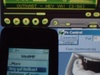
















:strip_exif()/u/88265/boondocksaints.gif?f=community)
:strip_icc():strip_exif()/u/2365/moonflag.jpg?f=community)
:strip_icc():strip_exif()/u/12582/me_50x502.jpg?f=community)
:strip_icc():strip_exif()/u/3514/Bricktop.jpg?f=community)
:strip_icc():strip_exif()/u/108795/pisang.jpg?f=community)
:strip_icc():strip_exif()/u/59234/aapje.jpg?f=community)
:strip_icc():strip_exif()/u/106127/crop63d3973b0e423_cropped.jpg?f=community)
/u/116997/mozilla2.png?f=community)
:strip_icc():strip_exif()/u/74724/adammug2.jpg?f=community)
:strip_icc():strip_exif()/u/113904/MAITE10.jpg?f=community)
:strip_icc():strip_exif()/u/68078/crop5bd091e562ecc_cropped.jpeg?f=community)
:strip_icc():strip_exif()/u/17629/woman.jpg?f=community)